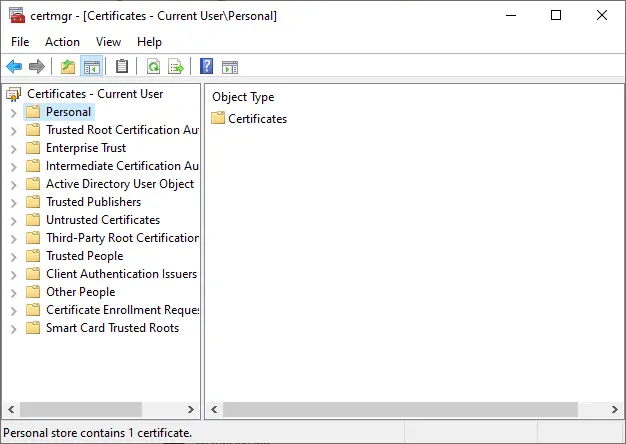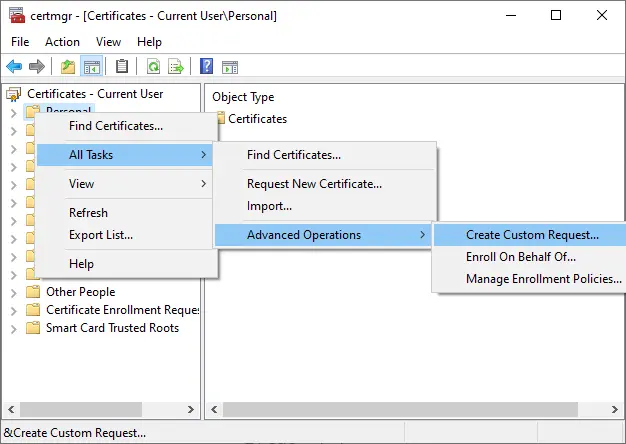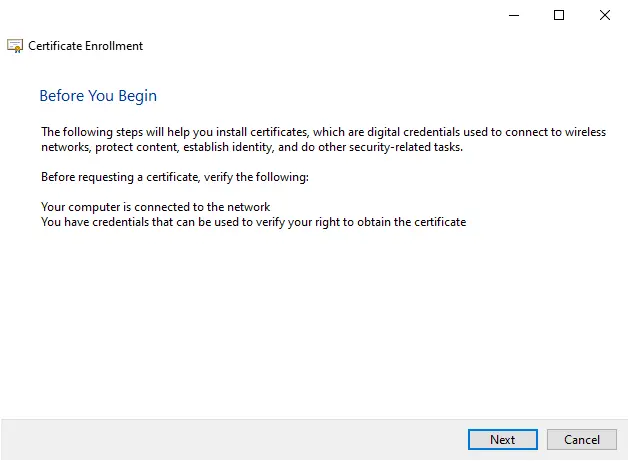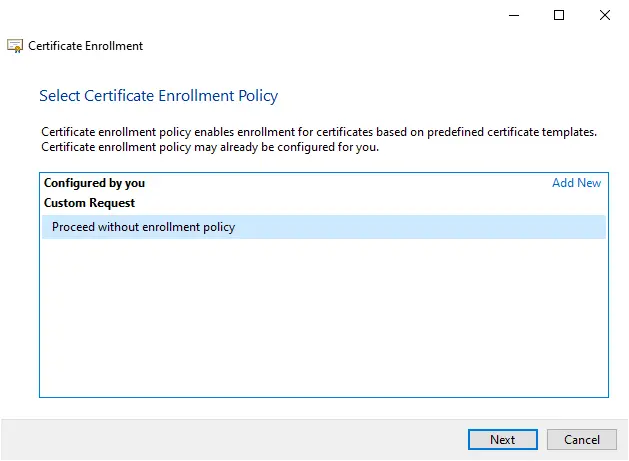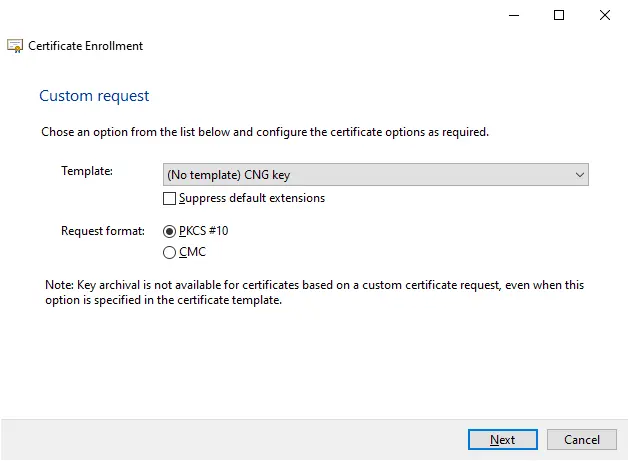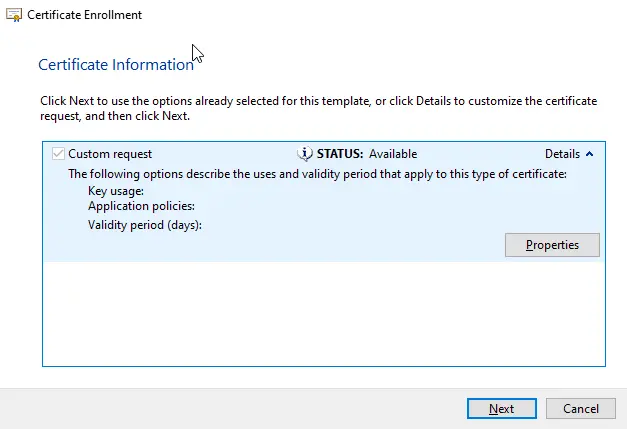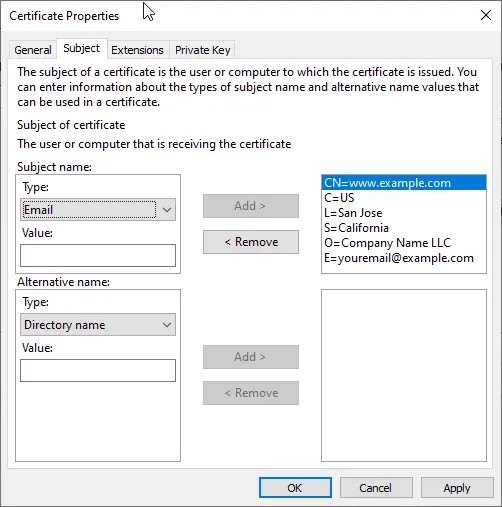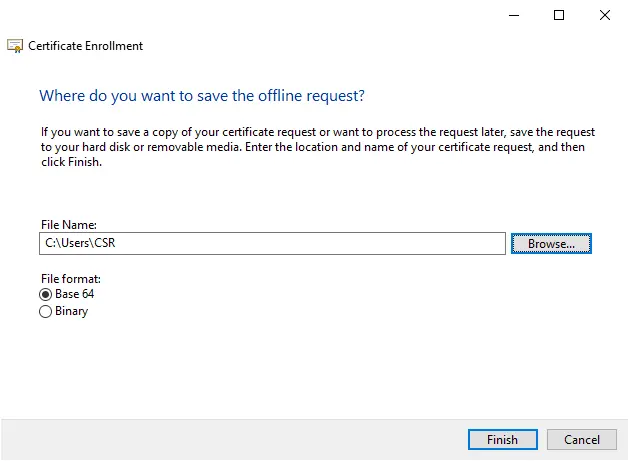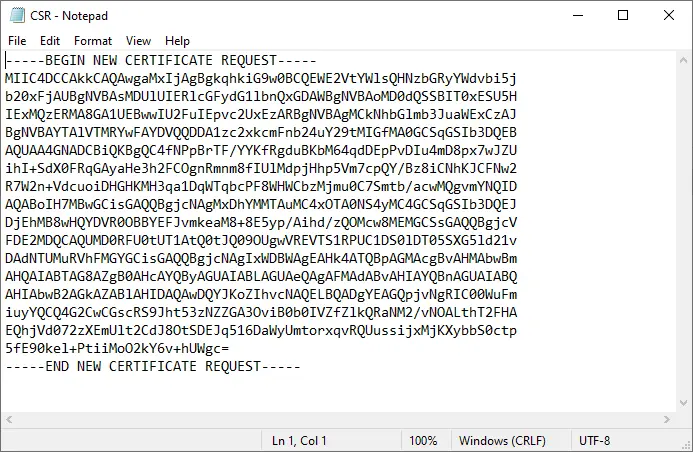أصبحت شهادات SSL الآن شرطًا لكل موقع إلكتروني وتطبيق. ولكن قبل أن تحصل على شهادة، يجب عليك إنشاء طلب توقيع الشهادة (CSR) وإرساله إلى المرجع المصدق للتحقق من صحتها. CSR عبارة عن كتلة نصية تحتوي على معلومات الاتصال الخاصة بك.
يمكنك إنشاؤه على خادمك أو جهازك. يشرح هذا الدليل المفصّل خطوة بخطوة كيفية إنشاء CSR في نظام التشغيل Windows، أحد أشهر أنظمة التشغيل. اتبع الإرشادات أدناه للحصول على CSR الخاص بك في بضع دقائق فقط.
الخطوة 1: افتح شريط بحث ويندوز
- انقر على قائمة ابدأ (أيقونة Windows) في الزاوية السفلية اليسرى من الشاشة.
- اكتب“certmgr.msc” في شريط البحث واضغط على Enter.
يفتح هذا الأمر وحدة تحكم إدارة الشهادات، وهي أداة مضمنة في Windows لإدارة الشهادات.
الخطوة 2: افتح مخزن شهادات الكمبيوتر المحلي
- في مدير الشهادات، انتقل إلى المجلد الشخصي في العمود الأيسر.
- انقر بزر الماوس الأيمن فوقه وحدد جميع المهام > عمليات متقدمة > إنشاء طلب مخصص.
الخطوة 3: بدء عملية التسجيل في الشهادة
- في نافذة تسجيل الشهادة، انقر فوق التالي.
- حدد متابعة بدون سياسة التسجيل وانقر فوق التالي.
الخطوة 4: حدد طلب مخصص
- في قسم طلب مخصص، حدد (بدون قالب) مفتاح CNG. تأكد من وضع علامة PKCS #10 ثم انقر فوق التالي.
- قم بتوسيع التفاصيل وانقر على خصائص.
الخطوة 5: تكوين خصائص الشهادة
- في علامة التبويب عام، أضف اسمًا مألوفًا ووصفًا لتعريف مسؤول المسؤولية الاجتماعية للشركات.
- انتقل إلى علامة التبويب الموضوع . في قسم اسم الموضوع، اختر الاسم الشائع من القائمة المنسدلة النوع.
- أدخل اسم النطاق المؤهل بالكامل (FQDN) لموقعك على الويب (على سبيل المثال، www.yourdomain.com) في حقل القيمة . انقر فوق إضافة.
- بعد ذلك، أدخل الرمز المكون من حرفين الخاص ببلدك. على سبيل المثال، الولايات المتحدة
- اكتب اسم الولاية التي تقيم فيها. على سبيل المثال، كاليفورنيا
- أضف اسم المنطقة التي تقيم فيها أو مؤسستك مسجلة فيها. على سبيل المثال، سان خوسيه
- الخيار التالي من القائمة المنسدلة “النوع” الذي يجب عليك تحديده هو “المنظمة“. اكتب الاسم الرسمي لشركتك.
- بعد ذلك، حدد البريد الإلكتروني، وقدم عنوان بريد إلكتروني صالحاً.
- إذا كان لديك نطاقات متعددة، انتقل إلى علامة تبويب الاسم البديل. حدد DNS من القائمة المنسدلة “النوع” وأدخل كل مجال إضافي. انقر فوق إضافة بعد إدخال كل مجال. إذا كان لديك مجال واحد فقط، تخطَّ هذه الخطوة.
- انتقل إلى علامة التبويب المفتاح الخاص. قم بتوسيع قسم الخيارات الرئيسية. تأكد من ضبط حجم المفتاح على 2048 على الأقل. تحقق من جعل المفتاح الخاص قابلاً للتصدير إذا كنت بحاجة إلى تصدير المفتاح الخاص لاحقاً.
- قم بتوسيع قسم موفر خدمة التشفير. حدد موفر تشفير القناة RSA من Microsoft.
- تأكد من أن
خوارزمية التجزئة
مضبوطة على
SHA256
.
الخطوة 6: حفظ الطلب
- انقر فوق موافق لحفظ الخصائص.
- انقر فوق التالي للمتابعة. حدد القاعدة 64 في قسم تنسيق الملف.
- حدد موقعاً لحفظ ملف CSR. أدخل اسماً للملف وانقر فوق حفظ.
- انقر فوق إنهاء لإنشاء CSR.
الخطوة 7: التحقق من المسؤولية الاجتماعية للشركات وإرسالها
- انتقل إلى الموقع الذي قمت بحفظ ملف CSR فيه.
- افتح ملف CSR باستخدام محرر نصوص (مثل Notepad) للتحقق من محتواه.
- يجب أن يبدأ CSR بـ —–بداية طلب الشهادة—– وينتهي بـ —– نهاية طلب الشهادة—–.
- بعد إنشاء ملف CSR في Windows، اتبع تعليمات مورد SSL الخاص بك لإرسال CSR لإصدار الشهادة. في SSL Dragon، العملية سهلة ومباشرة، وذلك بفضل موقعنا الإلكتروني البديهي.
خلاصة القول
لقد تعلمت الآن كيفية إنشاء CSR في Windows عبر أداة إدارة الشهادات المدمجة. باتباع الخطوات الموضحة في هذا الدليل، يمكنك إنشاء CSR لتأمين اتصالاتك وبياناتك عبر الإنترنت باستخدام شهادات SSL.
لذا، سواءً كنت تدير مدونة شخصية أو موقعًا إلكترونيًا للشركة، فإن فهم كيفية إنشاء المسؤولية الاجتماعية للشركات لشهادات SSL في ويندوز هو مهارة قيّمة ستفيدك جيدًا في مشاريعك على الإنترنت.
وفِّر 10% على شهادات SSL عند الطلب اليوم!
إصدار سريع، وتشفير قوي، وثقة في المتصفح بنسبة 99.99%، ودعم مخصص، وضمان استرداد المال خلال 25 يومًا. رمز القسيمة: SAVE10